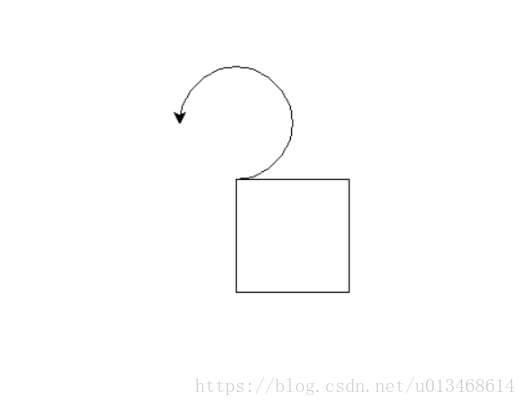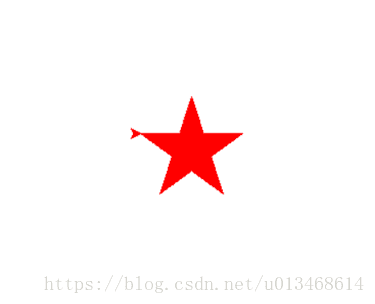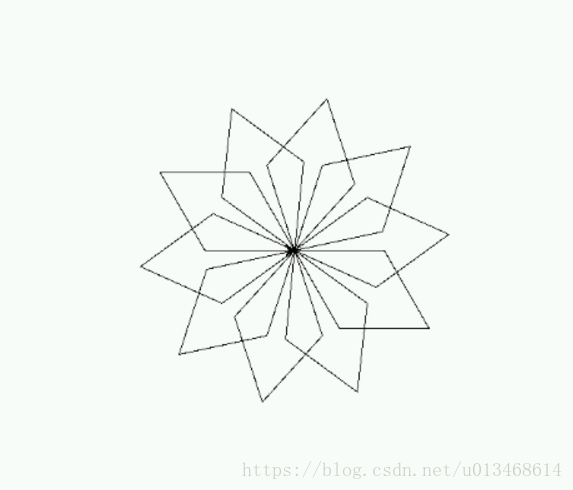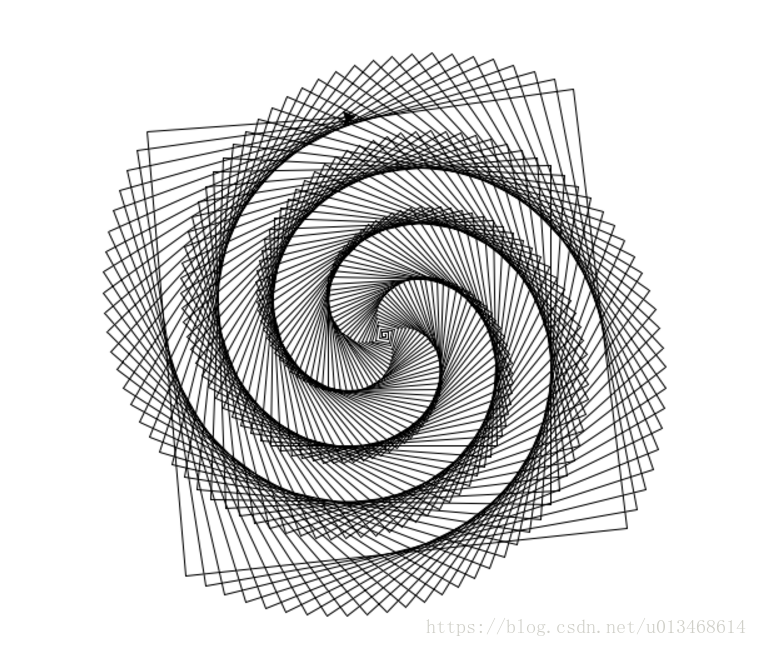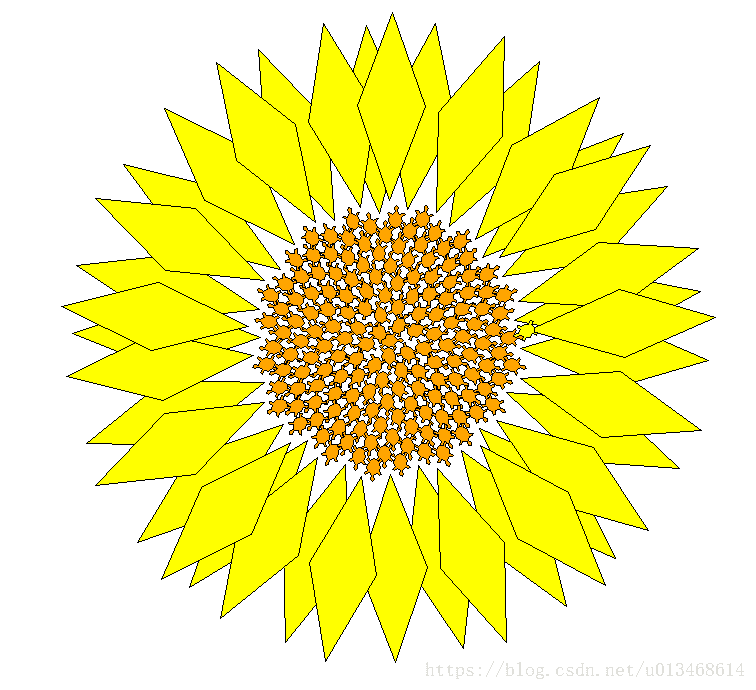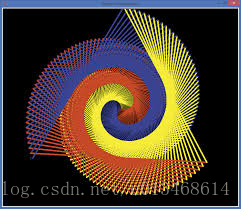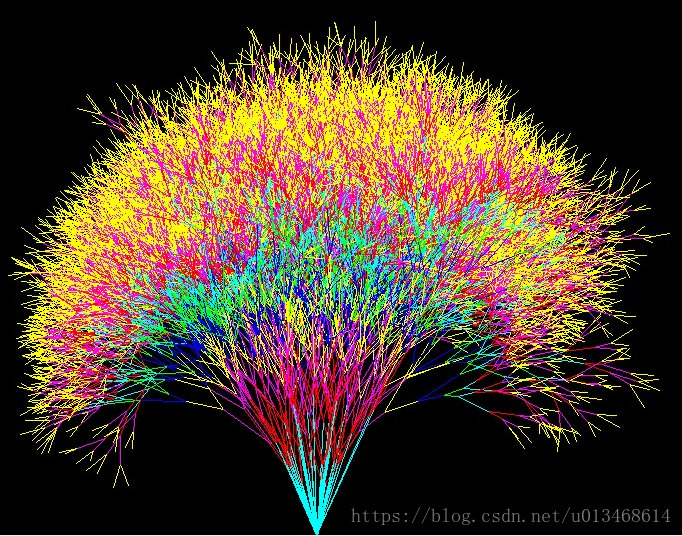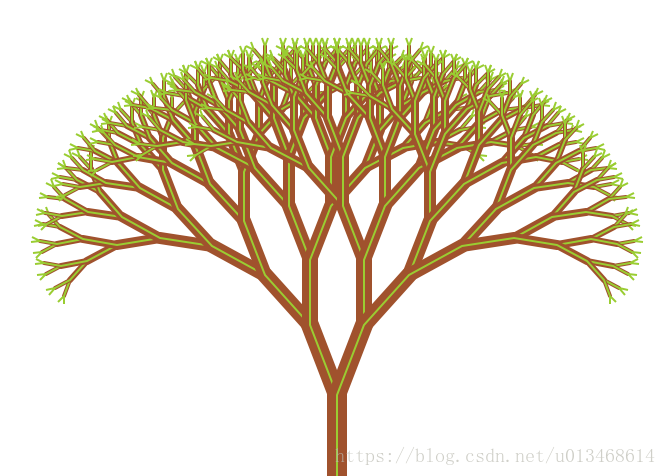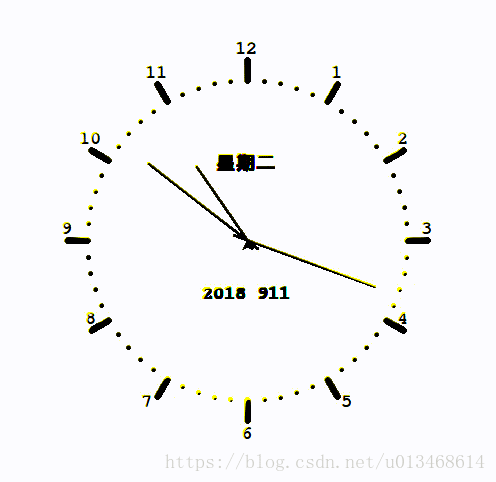turtle 是 python 内置的一个比较有趣味的模块,俗称 海龟绘图,它是基于 tkinter 模块打造,提供一些简单的绘图工具,海龟作图最初源自 20 世纪 60 年代的 Logo 编程语言,之后一些很酷的 Python 程序员构建了 turtle 库,让其他程序员只需要 import turtle,就可以在 Python 中使用海龟作图。
1. 基本功能介绍
在海龟作图中,我们可以编写指令让一个虚拟的(想象中的)海龟在屏幕上来回移动。这个海龟带着一只钢笔,我们可以让海龟无论移动到哪都使用这只钢笔来绘制线条。通过编写代码,以各种很酷的模式移动海龟,我们可以绘制出令人惊奇的图片。使用海龟作图,我们不仅能够只用几行代码就创建出令人印象深刻的视觉效果,而且还可以跟随海龟看看每行代码如何影响到它的移动。这能够帮助我们理解代码的逻辑。所以海龟作图也常被用作新手学习 Python 的一种方式。
1.1 Turtle motion (运动控制)
本节中包含了 运动控制 中常用的一些函数
turtle.goto(x,y)
画笔定位到坐标(x,y)
turtle.forward(distance)
向正方向运动 distance 长的距离
turtle.backward(distance)
向负方向运动 distance 长的距离
turtle.right(angle)
向右偏 angle 度
turtle.left(angle)
向左偏 angle 度
turtle.home()
回到原点
turtle.circle(radius, extent=None, steps=None)
画圆形 radius 为半径,extent 为圆的角度
turtle.speed(speed)
以 speed 速度运动
看到这么多函数肯定已经头大了,我们以例题来讲解。
首先画一个边长为100的正方形,然后再以半径为50画出其3/4圆。
# 控制画笔的速度
turtle.speed(5)
# 将画笔定位到原点
turtle.goto(0,0)
# 从原点开始,画出一个边长为100的正方形
for i in range(4):
# 正向运动 100 的距离
turtle.forward(100)
# 向右偏 90 度
turtle.right(90)
# 将画笔定位到原点
turtle.home()
# 画出一个半径为100,占3/4的圆
turtle.circle(50,270)最后得到以下结果:
1.2 Pen control (画笔控制)
本节包含了对画笔的控制函数,常用的如下:
turtle.pendown()
落笔,在此状态下会画出运动的轨迹
turtle.penup()
起笔,在此状态下不会画出运动的轨迹
turtle.pensize(width=None
画笔粗细
turtle.pencolor(*args)
画笔颜色
turtle.fillcolor(*args)
填充颜色
turtle.begin_fill()
开始填充
turtle.end_fill()
结束填充
turtle.write(arg, move=False, align=”left”, font=(“Arial”, 8, “normal”))
写文字
同样,我们以一个例题来讲解。
画一个正方形并填充,最后写一些文字
# 控制画笔颜色
turtle.pencolor('red')
# 落笔
turtle.pendown()
# 设置填充颜色
turtle.fillcolor('blue')
# 开始填充
turtle.begin_fill()
# 从原点开始,画出一个边长为100的正方形
for i in range(4):
# 正向运动 100 的距离
turtle.forward(200)
# 向右偏 90 度
turtle.right(90)
# 结束填充
turtle.end_fill()
turtle.penup()
turtle.goto(100,-100)
turtle.write('Crossin编程教室')
最后的结果是这样
同时,我们还可以设置画笔打粗细、画笔的速度等属性,
1.3 Window control (视窗控制)
这里有两个常用的函数
turtle.bgcolor(*args)
设置背景颜色
turtle.bgpic(picname=None)
背景图片填充
设置代码如下
turtle.bgcolor('red')
turtle.bgpic(r'yourpic.png')2. 海龟绘图实例
我们用几个简单的例子讲解海龟绘图的用法。
2.1 用正方形画圆
import turtle
for i in range(360):
turtle.setheading(i)
for i in range(4):
turtle.forward(100)
turtle.left(90)360 个正方形每隔 1 度排列,短短几行代码可以生成一个漂亮规则的图形。
2.2 红色的五角星
使用填充功能画出一个大红星
import turtle
turtle.color('red','red')
turtle.begin_fill()
for i in range(5):
turtle.forward(100)
turtle.right(144)
turtle.end_fill()
结果如图:
2.3练习题
讲的再多也不如自己动手做一做,我们在网上挑选了几张使用 turtle 做的有意思的图片,自己动手试试吧
彩蛋
# coding=utf-8
import turtle
from datetime import *
# 抬起画笔,向前运动一段距离放下
def Skip(step):
turtle.penup()
turtle.forward(step)
turtle.pendown()
def mkHand(name, length):
# 注册Turtle形状,建立表针Turtle
turtle.reset()
Skip(-length * 0.1)
# 开始记录多边形的顶点。当前的乌龟位置是多边形的第一个顶点。
turtle.begin_poly()
turtle.forward(length * 1.1)
# 停止记录多边形的顶点。当前的乌龟位置是多边形的最后一个顶点。将与第一个顶点相连。
turtle.end_poly()
# 返回最后记录的多边形。
handForm = turtle.get_poly()
turtle.register_shape(name, handForm)
def Init():
global secHand, minHand, hurHand, printer
# 重置Turtle指向北
turtle.mode("logo")
# 建立三个表针Turtle并初始化
mkHand("secHand", 135)
mkHand("minHand", 125)
mkHand("hurHand", 90)
secHand = turtle.Turtle()
secHand.shape("secHand")
minHand = turtle.Turtle()
minHand.shape("minHand")
hurHand = turtle.Turtle()
hurHand.shape("hurHand")
for hand in secHand, minHand, hurHand:
hand.shapesize(1, 1, 3)
hand.speed(0)
# 建立输出文字Turtle
printer = turtle.Turtle()
# 隐藏画笔的turtle形状
printer.hideturtle()
printer.penup()
def SetupClock(radius):
# 建立表的外框
turtle.reset()
turtle.pensize(7)
for i in range(60):
Skip(radius)
if i % 5 == 0:
turtle.forward(20)
Skip(-radius - 20)
Skip(radius + 20)
if i == 0:
turtle.write(int(12), align="center", font=("Courier", 14, "bold"))
elif i == 30:
Skip(25)
turtle.write(int(i/5), align="center", font=("Courier", 14, "bold"))
Skip(-25)
elif (i == 25 or i == 35):
Skip(20)
turtle.write(int(i/5), align="center", font=("Courier", 14, "bold"))
Skip(-20)
else:
turtle.write(int(i/5), align="center", font=("Courier", 14, "bold"))
Skip(-radius - 20)
else:
turtle.dot(5)
Skip(-radius)
turtle.right(6)
def Week(t):
week = ["星期一", "星期二", "星期三",
"星期四", "星期五", "星期六", "星期日"]
return week[t.weekday()]
def Date(t):
y = t.year
m = t.month
d = t.day
return "%s %d%d" % (y, m, d)
def Tick():
# 绘制表针的动态显示
t = datetime.today()
second = t.second + t.microsecond * 0.000001
minute = t.minute + second / 60.0
hour = t.hour + minute / 60.0
secHand.setheading(6 * second)
minHand.setheading(6 * minute)
hurHand.setheading(30 * hour)
turtle.tracer(False)
printer.forward(65)
printer.write(Week(t), align="center",
font=("Courier", 14, "bold"))
printer.back(130)
printer.write(Date(t), align="center",
font=("Courier", 14, "bold"))
printer.home()
turtle.tracer(True)
# 100ms后继续调用tick
turtle.ontimer(Tick, 100)
def main():
# 打开/关闭龟动画,并为更新图纸设置延迟。
turtle.tracer(False)
Init()
SetupClock(160)
turtle.tracer(True)
Tick()
turtle.mainloop()
if __name__ == "__main__":
main()